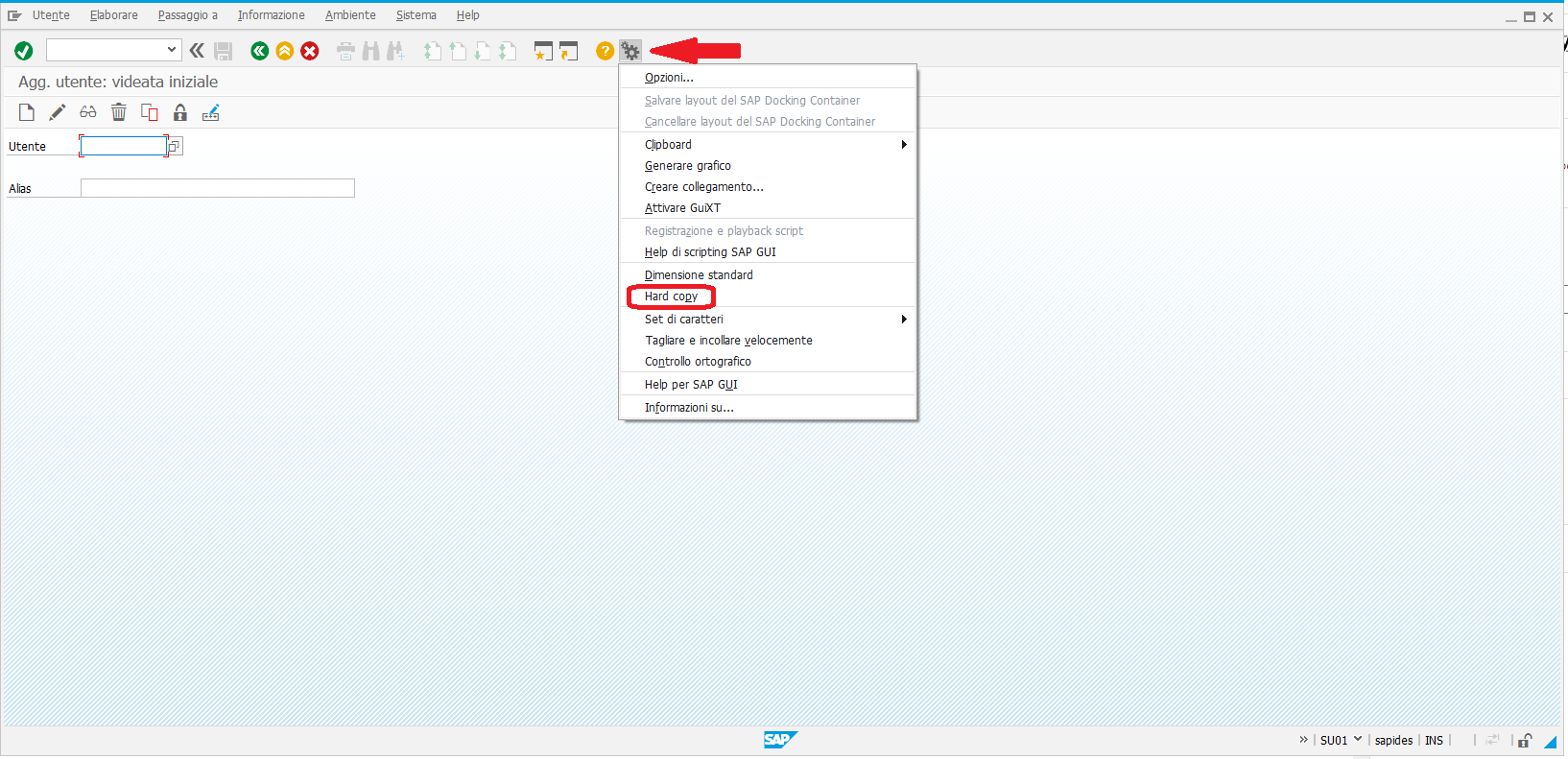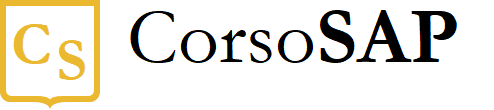Blog
Come salvare e stampare delle schermate di SAP
- 11/11/2022
- Scritto da: Grazia Livia Masulli
- Categoria: Introduzione a SAP ERP
In questo breve articolo vediamo come stampare delle schermate di SAP (ossia catturare quello che appare sullo schermo – in inglese, fare degli “screenshots”.
Si tratta di una attività che può essere utile per vari motivi: frequentemente è necessario spiegare a un collega dove trovare dei dati, come fare qualcosa, per segnalare un problema al dipartimento di informatica, etc.
Esistono due modi per farlo – il primo utilizzando gli strumenti standard di Windows ed il secondo con le funzionalità proprie di SAP.
Per farlo con Windows potete usare lo “strumento di cattura” (una app che trovate preinstallata il cui simbolo sono delle forbici – la potete anche cercare cliccando sul simbolo della lente di ingrandimento) o utilizzando la combinazione di tasti Ctrl + Print (questa seconda soluzione se il tasto print è presente sulla vostra tastiera).
Una volta copiata l’immagine il passaggio successivo è usualmente incollarla in un file di testo, un Power Point, un email, etc.
Per farlo basta utilizzare la combinazione di tasti Ctrl + V.
Questo è il modo che mi sembra più facile e rapido di farlo ed è quello che utilizzo per creare le lezioni, gli articoli del blog ed i manuali sul sistema.
In alternativa potete utilizzare la funzionalità “Hard Copy” (letteralmente, “Copia fisica”) di SAP.
Per farlo dovete cliccare sul pulsante “Adattare Layout Locale” (in inglese “Adapt Local Layout”), nella barra degli strumenti standard. È l’ultimo sulla destra, quello a forma di ingranaggi.
Se preferite potete usare anche la combinazione di tasti Alt+F12.
Dopo, una volta aperto il menu a tendina, cliccate su Hard Copy (o usate la combinazione di tasti Shift + H). In questo modo l’immagine sarà mandata alla stampante, se configurata, o potrete salvarla in locale come PDF sul vostro computer per poi editarla.